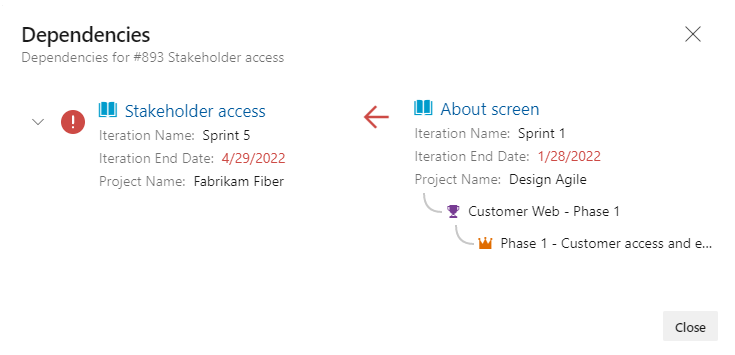Teslim Planlarını kullanarak bağımlılıkları izleme
Azure DevOps Services | Azure DevOps Server 2022
Teslim Planları ile iş öğelerine eklenmiş bağımlılıkları izleyebilirsiniz. Bağımlılık izleme, iş öğeleri arasındaki Öncül/Ardıl bağlantı türünü destekler. Aşağıdaki görüntüde bağımlılıkları olan birkaç iş öğesi gösterilmektedir. Yeşil simgeli bu ![]() kartlar bağımlılık sorunu olmadığını gösterir. Kırmızı simgeli bu kartlar, bir
kartlar bağımlılık sorunu olmadığını gösterir. Kırmızı simgeli bu kartlar, bir ![]() veya daha fazla bağımlılıkla ilgili sorunlar olduğunu gösterir. Bir öncül iş öğesi ardıl bir iş öğesinden sonra bitmek üzere zamanlandığında bağımlılık sorunları ortaya çıkar.
veya daha fazla bağımlılıkla ilgili sorunlar olduğunu gösterir. Bir öncül iş öğesi ardıl bir iş öğesinden sonra bitmek üzere zamanlandığında bağımlılık sorunları ortaya çıkar.
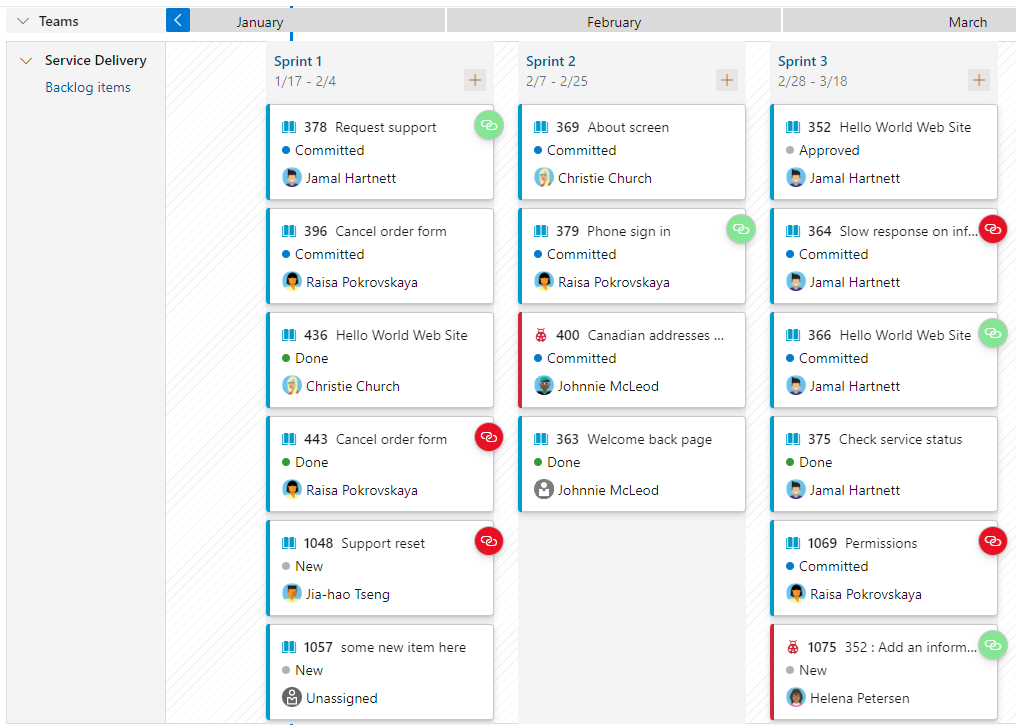
Bağımlılıkları görüntülemek için önce Teslim Planı'nı ve iş öğeleri arasındaki bağımlılıkları tanımlamanız gerekir. Nasıl yapılacağını öğrenmek için bkz . Teslim Planları ekleme veya düzenleme ve Kullanıcı hikayelerini, sorunlarını, hatalarını ve diğer iş öğelerini bağlama.
İpucu
Farklı projelerdeki iş öğeleriyle aynı kuruluştaki farklı ekipler arasında bağımlılıklar oluşturabilirsiniz, ancak farklı kuruluşlardaki projelerde oluşturamayın. Bağlantılar sekmesinden bir iş öğesi açabilir ve bağımlılık ekleyebilirsiniz.
Önkoşullar
- Teslim Planını görüntülemek için Proje Koleksiyonu Geçerli Kullanıcılar grubunun üyesi olmanız gerekir. Özel bir proje için Paydaş erişimi verilen kullanıcılar planları görüntüleyebilir. Ortak proje için Paydaş erişimi verilen kullanıcılar plan ekleyebilir ve görüntüleyebilir.
- Bir iş öğesini açmak veya değiştirmek veya iş öğeleri eklemek için, bu düğümdeki İş öğelerini düzenle'nin, iş öğesine atanan Alan Yolları için İzin Ver olarak ayarlanmış olması gerekir.
İş öğelerinin ve bağımlılık satırlarının planda görünmesi için
- Ekip ürünü veya portföy kapsamı, bir plan için seçilebilmek için etkinleştirilmelidir .
- İş öğelerinin bir ekibin ürün kapsamına veya portföy kapsamına ait olması gerekir. Yalnızca ekibin kapsamı üzerinde görüntülemek ve plan için tanımlanan alan ölçütlerini karşılamak için seçilen bir kategoriye ait iş öğeleri planda görünür.
- Planda tanımlanan her takım için sprint'ler seçilmelidir .
- Her proje yinelemesi için başlangıç ve bitiş tarihleri tanımlanmalıdır.
- Yineleme Yolları veya Başlangıç Tarihi/Hedef Tarihi her iş öğesine atanmalıdır. Tanımlandığında, Başlangıç Tarihi/Hedef Tarihi bir iş öğesine atanan sprint'i geçersiz kılar.
- Bağımlılık simgelerinin ve çizgilerinin gösterilmesi için , iş öğelerininÖncül-Ardıl bağlantı türü kullanılarak bağlanması gerekir.
- Bağımlılık simgelerini ve bağımlılık çizgilerini görüntülemek için ekip veya ekiplerin genişletilmesi gerekir.
İpucu
Planı düzenlerseniz ve yaptığınız değişikliklerin planda göründüğünü görmüyorsanız tarayıcınızı yenileyin. Güncelleştirmeleri tetikleyebilmek için bazı durumlarda tarayıcı yenilemesi gerekir.
İş öğesi için bağımlılık satırlarını gösterme
Boards Teslim Planlarından>Teslim Planı'nı açın.

bir iş öğesinin bağımlılık satırlarını görüntülemek için kartının üst veya alt kısmını seçin. Satırları kapatmak için kartın üst veya alt kısmını yeniden veya planın içinde başka bir yeri seçin.
Sorun olmayan bağımlılık çizgileri siyah çizgi olarak gösterilir.
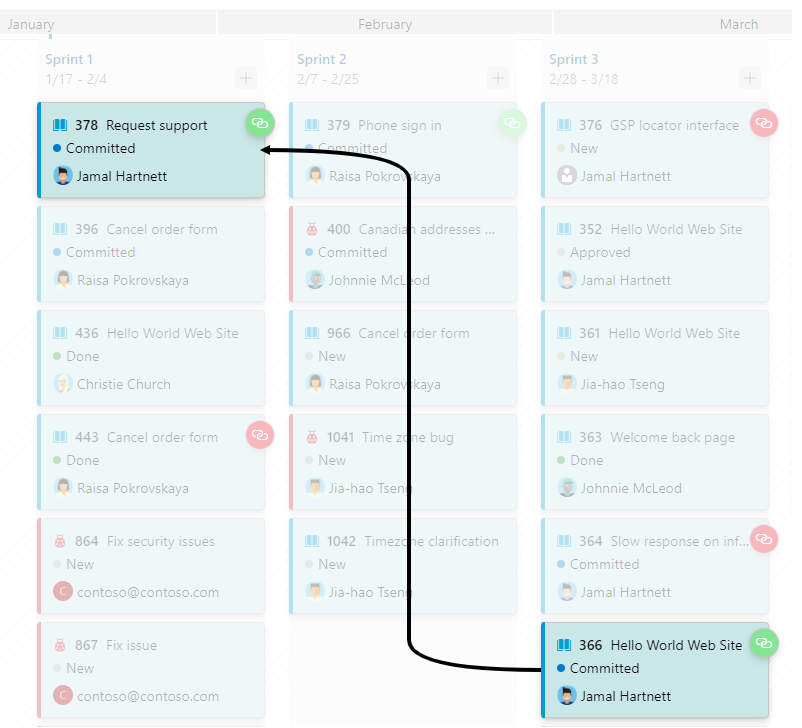
İpucu
Ekip kapsamları genelinde bağımlılık çizgilerini görüntülemek için her iki ekibi de genişletmeyi unutmayın.
Sorunları olan bağımlılık çizgileri kırmızı çizgilerle gösterilir. Sorunlar, ardıl iş öğesinin öncül iş öğesi tamamlanmadan önce sona erecek şekilde zamanlandığını gösterir.
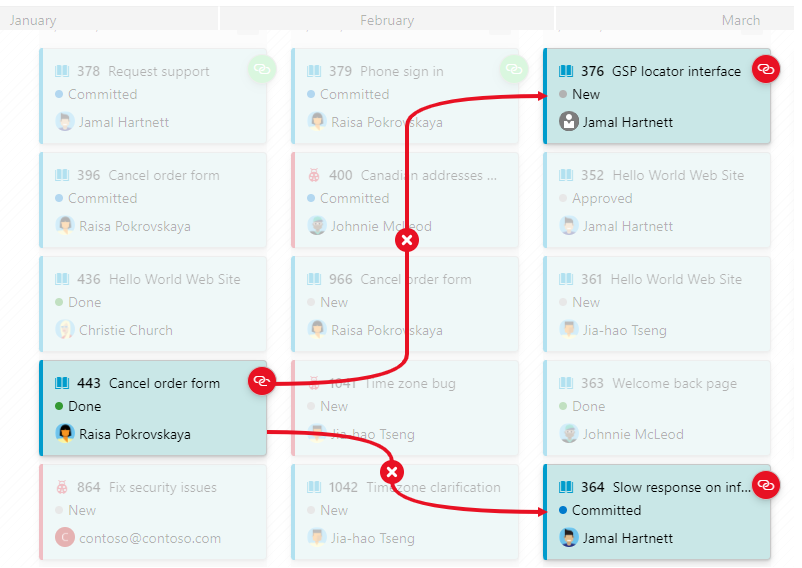
Sorunu görüntülemek için simgeyi
 seçin.
seçin.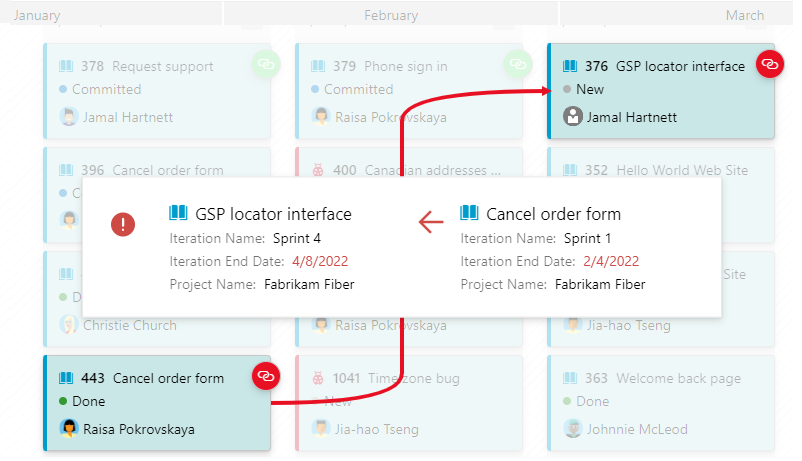
İş öğesinin bağımlılık özetini açma
Belirli bağımlılıkların detayına gitmek için iş öğesinin Bağımlılıklar iletişim kutusunu açın. İş öğesinin bağımlılıkları ![]() olduğunu belirten simgeyi (yeşil veya
olduğunu belirten simgeyi (yeşil veya ![]() kırmızı simge) seçin.
kırmızı simge) seçin.
Örneğin, burada aynı projedeki ve başka bir projedeki çeşitli iş öğelerine bağımlılıkları olan bir iş öğesinin bağlantı simgesini seçiyoruz.
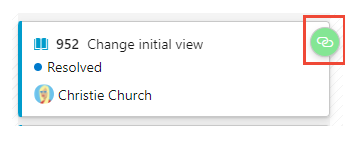
Bağımlılıklar iletişim kutusu, iş öğesinin üç öncül olduğunu ve hiçbir sorun olmadığını gösterir.
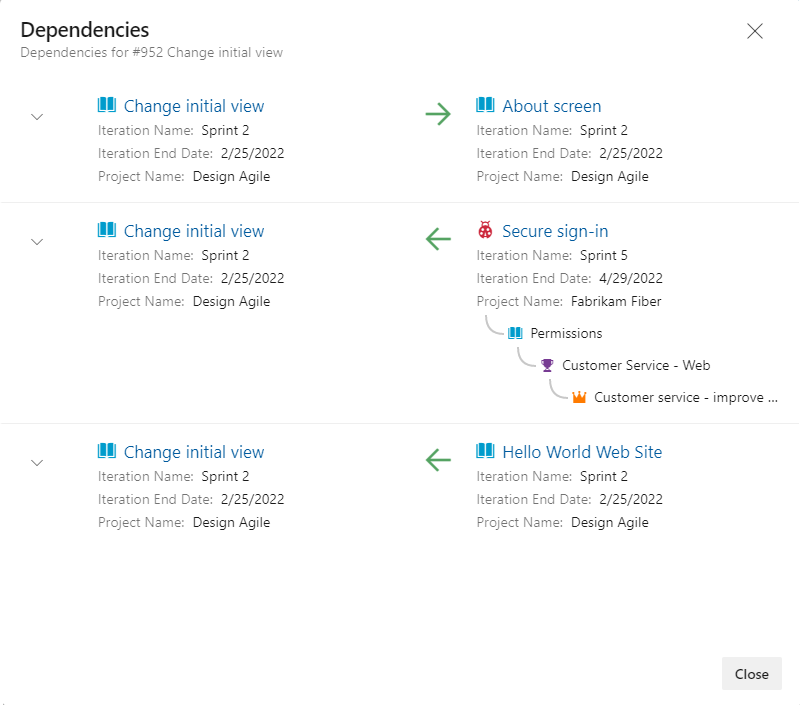
Bağımlılık sorunlarını tanımlama
Sorunlar mevcut olduğunda kırmızı renkle vurgulanır. Sorun her zaman öncül iş öğesinin bitiş tarihinden önce oluşan ardıl iş öğesi için bitiş tarihiyle ilgili olmalıdır. İş öğesi için Hedef Tarih'i veya iş öğesinin atanan Yineleme YolununBitiş Tarihi'ni kullanarak bitiş tarihini belirleyin.
Örneğin, aşağıdaki Bağımlılıklar iletişim kutusu, ardıl iş öğesinin tamamlanmak üzere zamanlanmasından önce iki öncül iş öğesinin tamamlanmasının zamanlandığını gösterir. Kırmızı ünlem işareti ve kırmızı renkli oklar bağımlılıkla ilgili bir sorun olduğunu gösterir.
Bağımlılık başka bir projedeki bir iş öğesine olduğunda, proje bilgileri diğer bağlantı ilişkileri gibi gösterilir.